Teave iOS-i, iPadOS-i ja watchOS-i privaatsuse ja asukohateenuste kohta
Lugege, kuidas aitavad privaatsussätted ja asukohateenused teil iPhone’is, iPadis, iPod touchis ja Apple Watchis oma isikuandmeid kaitsta.
Privaatsusseaded
iOS-i ja iPadOS-i privaatsusseaded võimaldavad teil määrata, millised rakendused pääsevad juurde teie seadmes talletatavale teabele. Näiteks saate lubada suhtlusvõrgurakendusel kasutada teie kaamerat, et saaksite teha pilte ja neid sellesse rakendusse üles laadida. Samuti saate anda juurdepääsu oma kontaktidele, et sõnumsiderakendus saaks otsida sõpru, kes juba kasutavad sama rakendust.
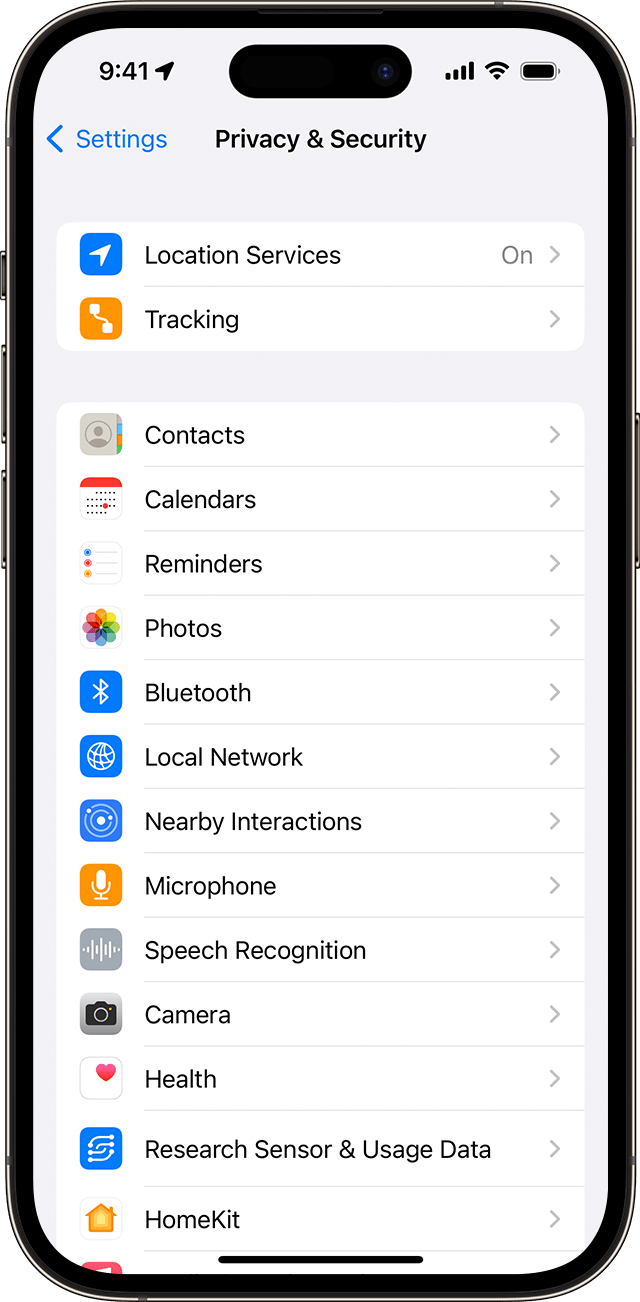
Jaotises Settings (Sätted) > Privacy & Security (Privaatsus ja turvalisus) saate vaadata, millistele rakendustele olete andnud juurdepääsu teatud teabele, ning saate juurdepääsu edaspidiseks lubada või keelata. See võib hõlmata juurdepääsu järgmisele sisule.
Location Services (Asukohateenused)
Contacts (Kontaktid)
Calendars (Kalendrid)
Reminders (Meeldetuletused)
Photos (Fotod)
Bluetooth
Local Network (Kohalik võrk)
Nearby Interactions (Lähedusepõhised toimingud)
Microphone (Mikrofon)
Speech Recognition (Kõnetuvastus)
Camera (Kaamera)
Tervis
Research Sensor & Usage Data (Anduri- ja kasutusandmete uurimine)
HomeKit
Media & Apple Music (Meediumisisu ja Apple Music)
Files and Folders (Failid ja kaustad)
Motion & Fitness (Liikumine ja sport)
Focus (Keskendumine)
Saate oma seadmes valida sellest loendist andmetüübi, et näha, millised rakendused on küsinud nende andmete kasutamise luba. Rakendust ei kuvata loendis enne, kui see küsib teie andmete kasutamiseks luba. Saate lubada või eemaldada loa mis tahes rakenduse puhul, mis on andmetele juurdepääsu küsinud. Rakendus saab kasutada seades olevat andmetüüpi ainult juhul, kui olete rakendusele andnud loa.
Kui logite sisse iCloudi, antakse rakendustele vaikimisi juurdepääs iCloud Drive'ile. Rakendusi, millel on lubatud kasutada iCloudi, saate vaadata ja hallata ka seadete jaotises iCloud.
Kui lubate kolmanda osapoole rakendustel või veebisaitidel kasutada teie andmeid või teie praeguse asukoha teavet, nõustute nende tingimuste, privaatsuseeskirjade ja tavadega. Peaksite rakenduste ja veebisaitide tingimused, privaatsuseeskirjad ja tavad läbi vaatama, et mõistaksite, kuidas nad teie asukohateavet ja muud teavet kasutavad. Apple’i kogutavat teavet töödeldakse kooskõlas Apple’i privaatsuseeskirjadega.
Kuidas kasutab teie seade asukohateenuseid?
Teie loal võimaldavad asukohateenused rakendustel ja veebisaitidel (sh Maps, Camera, Weather ja muud rakendused) kasutada mobiilandmeside1, Wi-Fi2, globaalse positsioneerimissüsteemi (GPS)3 võrkude ja Bluetoothi4 andmeid, et tuvastada teie asukoht5.
Rakendused, mis saavad näidata teie asukohta ekraanil (sh Maps), tähistavad teie praeguse asukoha sinise tähisega. Kui teie asukohta pole Mapsis võimalik täpselt määrata, kuvatakse tähise ümber sinine ring. Ringi suurus näitab seda, kui täpselt saab teie asukohta määratleda – mida väiksem on ring, seda täpsem on asukoht. Kui asukohateenused on rakenduse jaoks aktiveeritud, kuvatakse olekuribal või juhtimiskeskuses musta või valge noole ikoon.
Kaardid, teekonnajuhised ja asukohapõhised rakendused toetuvad andmesideteenustele. Neid andmesideteenuseid võidakse muuta ja need ei pruugi olla saadaval kõigis geograafilistes piirkondades, mistõttu võivad kaardid, teekonnajuhised või asukohapõhine teave olla kättesaamatud, ebatäpsed või puudulikud. Võrrelge seadmes esitatavat teavet oma ümbrusega ja vastuolude korral järgige märke.
Lugege lisateavet asukohateenuste ja privaatsuse kohta
Kuidas anda rakendustele luba kasutada teie asukohateavet?
Esimesel korral, kui rakendus proovib teie asukohateabele asukohateenuste kaudu juurde pääseda, peab see küsima teilt luba. Teile kuvatakse teade, milles selgitatakse, milline rakendus küsib teie asukohateabe kasutamise luba ja mis põhjusel rakenduse arendaja seda taotleb.
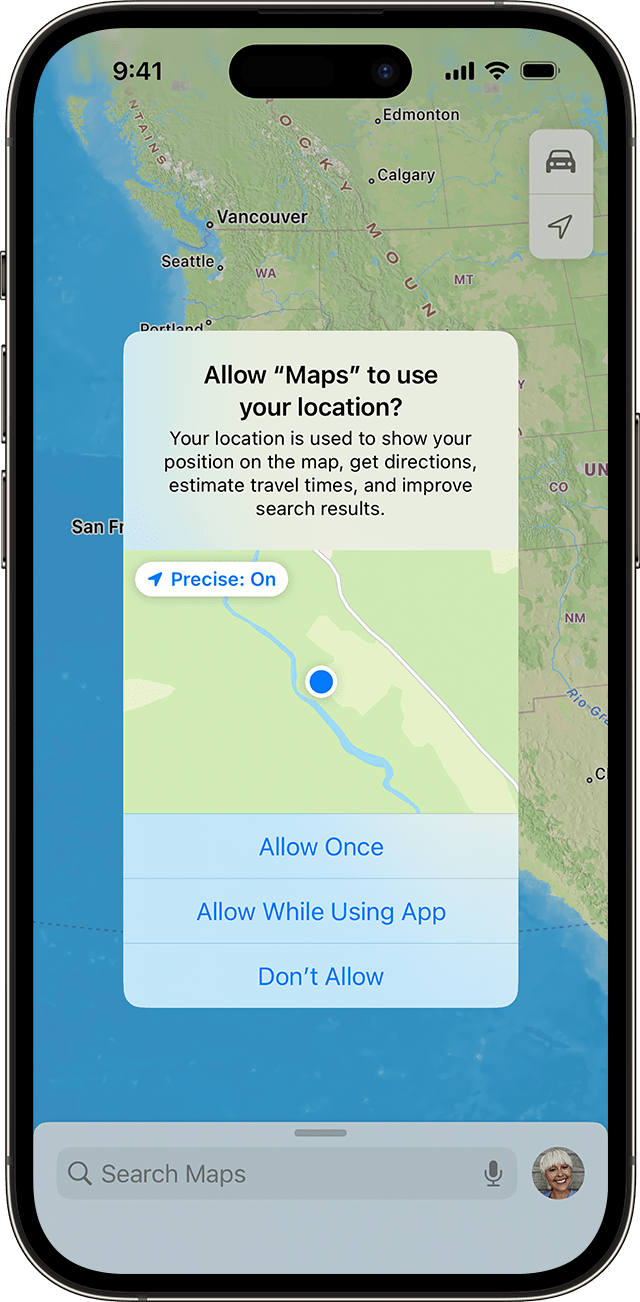
Mõni rakendus soovib teie asukohateavet kasutada ainult siis, kui rakendus on parajasti kasutusel. Rakendust peetakse „kasutusel“ olevaks siis, kui kasutate seda aktiivselt esiplaanil või kui see kasutab taustal asukohateavet (misjuhul kuvatakse teie olekuribal sinine täpp).
Kui annate rakendusele loa While In Use (Kasutamise ajal), võib rakendus küsida luba kasutada teie asukohateavet siis, kui see töötab taustal.
Kui lubate rakendusel kasutada teie asukohateavet taustal, meenutab teie seade aeg-ajalt, et rakendus kasutab teie asukohateavet, ja kuvab need asukohad kaardil. Teilt küsitakse, kas soovite jätkuvalt lubada rakendusel kasutada taustal teie asukohateavet.
Operatsioonisüsteemides iOS 13 või uuem, iPadOS 13 või uuem ja watchOS 6 või uuem saate puudutada valikut Allow Once (Luba ühe korra), et lubada rakendusel asukohateenuste andmetele juurde pääseda ainult ühel seansil (ühe korra). Kui sulgete rakenduse ja seejärel avate selle uuesti ja see proovib teie asukohale taas juurde pääseda, küsib see uuesti teie luba. Rakendus ei kasuta teie asukohateavet enne, kui on küsinud teilt luba ja olete selle loa andnud.
Saate oma meelt igal ajal muuta ja värskendada oma eelistusi jaotises Settings (Sätted) > Privacy & Security (Privaatsus ja turvalisus) > Location Services (Asukohateenused).
Asukohateenuste sisse- või väljalülitamine
Asukohateenused saate sisse ja välja lülitada jaotises Settings (Sätted) > Privacy & Security (Privaatsus ja turvalisus) > Location Services (Asukohateenused). Asukohateenused saate sisse lülitada ka seadistusabi protsessi ajal või hiljem asukohateenuste seades. Teil on võimalik ükshaaval määrata, millised rakendused ja süsteemiteenused pääsevad asukohateenuste andmetele juurde. Kui asukohateenused on välja lülitatud, ei saa rakendused teie asukohta asukohateenuste kaudu kasutada ei esiplaanil ega taustal. See piirab mitmesuguste Apple’i ja kolmanda osapoole rakenduste jõudlust.
Kui soovite lähtestada kõik asukohasätted tehase vaikeseadistuseks, avage Settings (Sätted) > General (Üldine) > Transfer or Reset [device] (Anna üle või lähtesta [seade]), puudutage käsku Reset (Lähtesta), seejärel puudutage käsku Reset Location & Privacy (Lähtesta asukoht ja privaatsus). Kui teie asukoha- ja privaatsusseaded on lähtestatud, lõpetavad rakendused teie asukohateenuste teabe kasutamise seniks, kuni annate neile loa.
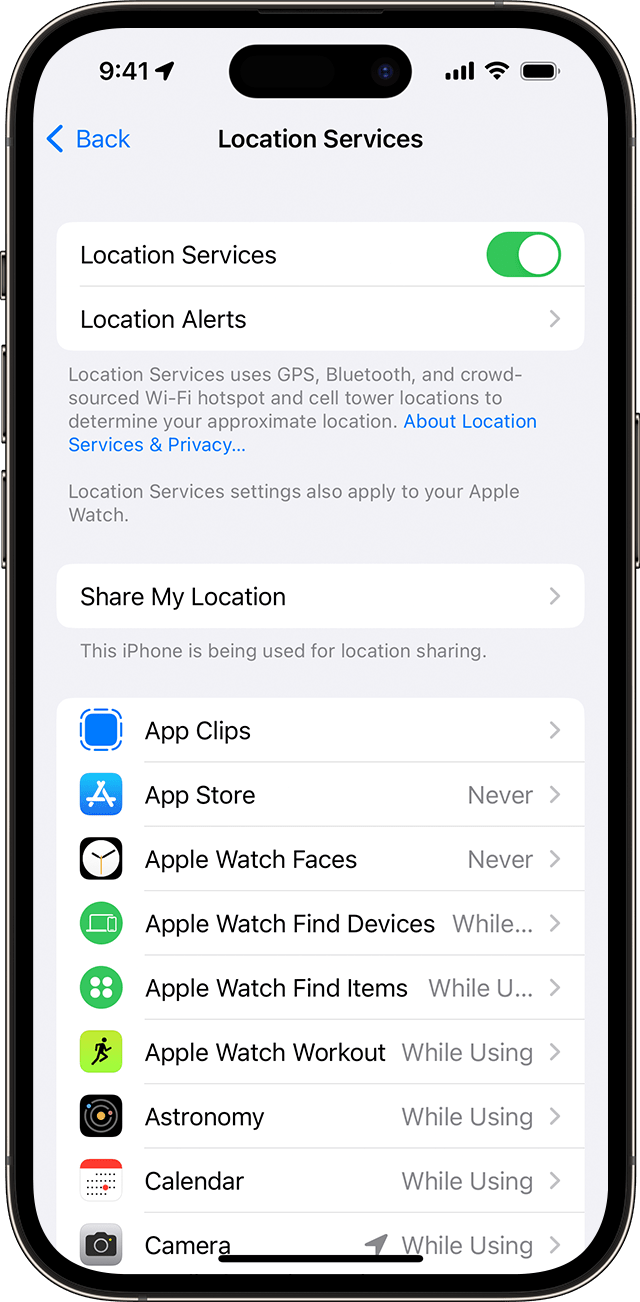
Settings (Sätted) > Privacy & Security (Privaatsus ja turvalisus) > Location Services (Asukohateenused).
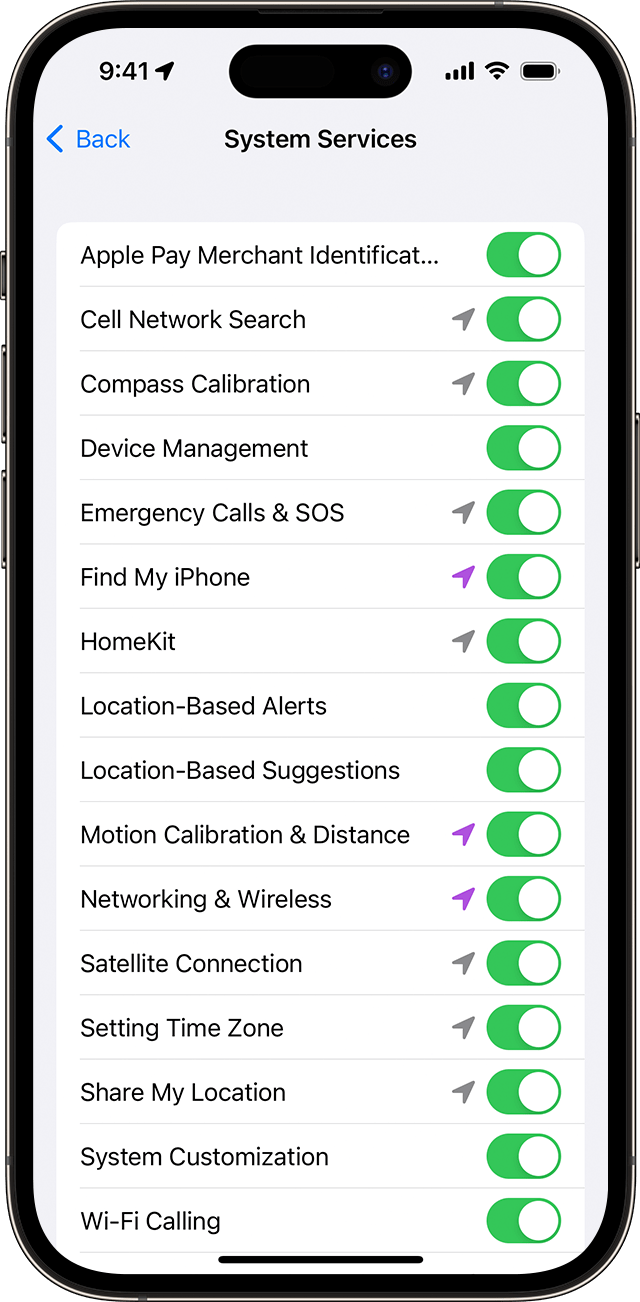
Settings (Sätted) > Privacy & Security (Privaatsus ja turvalisus) > Location Services (Asukohateenused) > System Services (Süsteemiteenused).
GPS-i täpsuse suurendamine
GPS-i täpsus sõltub nähtavate GPS-satelliitide arvust. Kõigi nähtavate satelliitide leidmiseks võib kuluda mitu minutit, nii et täpsus suureneb aja jooksul. GPS-i täpsuse suurendamiseks tehke järgmist.
Veenduge, et oleksite seadme menüüs Settings (Sätted) > General (Üldine) > Date & Time (Kuupäev ja kellaaeg) määranud õige kuupäeva, kellaaja ja ajavööndi. Võimaluse korral kasutage valikut Set Automatically (Määra automaatselt).
Tagage seadmele mitmes suunas vaba juurdepääs. Seinad, sõidukite katused, kõrged hooned, mäed ja muud takistused võivad blokeerida GPS-satelliitide vaatevälja. Sellisel juhul kasutab teie seade teie asukoha määramiseks Wi-Fi- või mobiilandmesidevõrke, kuni GPS-satelliidid on jälle nähtavad.
Vabatahtlike koostatud Wi-Fi- ja mobiilandmesidepõhised asukohateenused
Kui asukohateenused on sisse lülitatud, saadab teie seade regulaarselt Apple’ile lähedal asuvate Wi-Fi-tööpunktide ja mobiilimastide geosildistatud asukohad, et täiendada Apple’i vabatahtlike koostatud andmebaasi, mis sisaldab Wi-Fi-tööpunktide ja mobiilimastide asukohti. Kui olete liikvel (nt sõidate autoga või jalutate) ja asukohateenused on sisse lülitatud, saadab GPS-i toega iPhone või iPad samuti regulaarselt Apple’ile GPS-asukohtade, reisimiskiiruse ja -suuna ning õhurõhu teavet, mille abil täiendatakse Apple’i vabatahtlike koostatud maanteeliikluse, maanteede, kõnniteede ja õhurõhu andmebaase. Apple’i kogutavat vabatahtlike koostatud asukohateavet talletatakse krüptitult ja selle abil pole võimalik tuvastada teie isikut.
Wi-Fi pääsupunkti omanik saab selle Apple’i asukohateenustest eemaldada – mis takistab selle asukoha saatmist Apple’ile, et lisada see Apple’i vabatahtlike koostatud asukohaandmebaasi – muutes pääsupunkti SSID-d (nime) nii, et selle lõpus oleks „_nomap“. Näiteks kasutatakse nime „Access_Point“ asemel nime „Access_Point_nomap“.
Internetiteenuse pakkuja või Wi-Fi pääsupunkti tootja saab anda lisateavet pääsupunkti nime muutmise kohta.
Teave Bluetoothi, andmete ja asukohateenuste kohta
Operatsioonisüsteemides iOS 13 või uuem ja iPadOS 13 või uuem peab rakendus küsima Bluetoothi funktsioonide kasutamiseks luba, v.a heli esitamiseks Bluetooth-seadmes, mis loa küsimist ei nõua. Seadme Bluetoothi lube saate muuta menüüs Settings (Sätted) > Privacy & Security (Privaatsus ja turvalisus) > Bluetooth.
Teave asukoha kohta hädaabikõnede ajal
Olenemata sellest, kas olete asukohateenused lubanud või mitte, võidakse ohutuse huvides kasutada teie iPhone’i asukohateavet päästeteenistuste aitamiseks siis, kui teete hädaabikõne.
Lisateave
Lisateavet selle kohta, kuidas jälgida asukohateenuste abil oma asukohta Mapsis ja muudes rakendustes, leiate oma toote kasutusjuhendist.
Lugege Apple’i ja privaatsuse kohta lisateavet.
iPad (Wi-Fi + Cellulari mudelid): veenduge, et mobiilandmesideühendus oleks menüüs Settings (Seaded) > Cellular (Mobiilside) > Cellular Data (Mobiilandmeside) sisse lülitatud, isegi kui te pole tellinud mobiilandmesidepaketti. See võimaldab teie seadmel end võrgu kellaaja ja asukohateabe abil täpsemalt kalibreerida. Mõnel juhul võib olla vaja keelata SIM-kaardi PIN-kood.
Mandri-Hiinas ja Saksamaal müüdavad iOS-i ja iPadOS-i seadmed võivad termini „Wi-Fi“ asemel kasutada terminit „Wireless LAN (WLAN)“ (Juhtmeta kohtvõrk (WLAN)).
GPS on saadaval iPhone’i ja iPadi Wi-Fi + Cellulari mudelites.
Bluetooth suhtleb iBeaconitega, et anda võimalus luua ja jälgida alasid, mis kuulutavad teatud tuvastusteavet.
iOS- ja iPadOS-seadmed, milles puudub mobiilandmesideühendus, kasutavad asukohateenuste jaoks ainult Wi-Fi-t (kui Wi-Fi-võrk on saadaval). Mõned kolmanda osapoole rakendused sõltuvad piirkonna jälgimisel Wi-Fi-ühendusest. Kui seade on lukustatud pääsukoodiga, võib see funktsioon olla piiratud või ebatäpne.
Teavet toodete kohta, mida Apple pole tootnud, või sõltumatuid veebisaite, mida Apple ei kontrolli või pole testinud, pakutakse ilma soovituse või heakskiiduta. Apple ei võta kolmanda osapoole veebisaitide või toodete valiku, toimivuse või kasutamise eest mingit vastutust. Apple ei anna kolmanda osapoole veebisaidi täpsuse või usaldusväärsuse kohta mingeid tagatisi. Lisateabe saamiseks võtke ühendust pakkujaga.